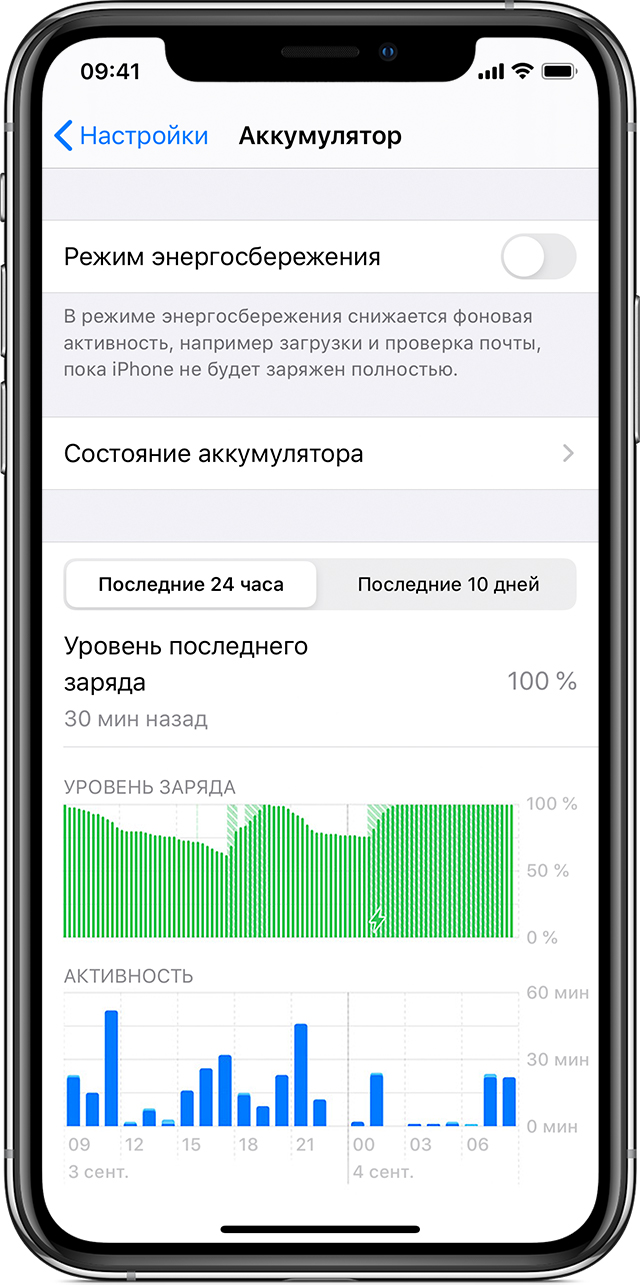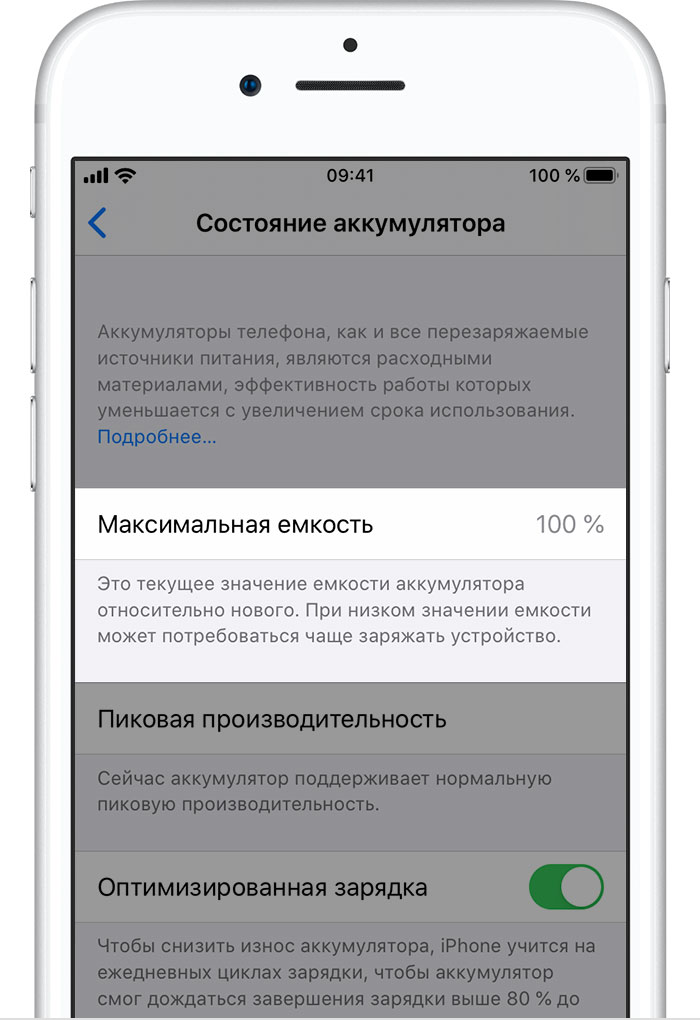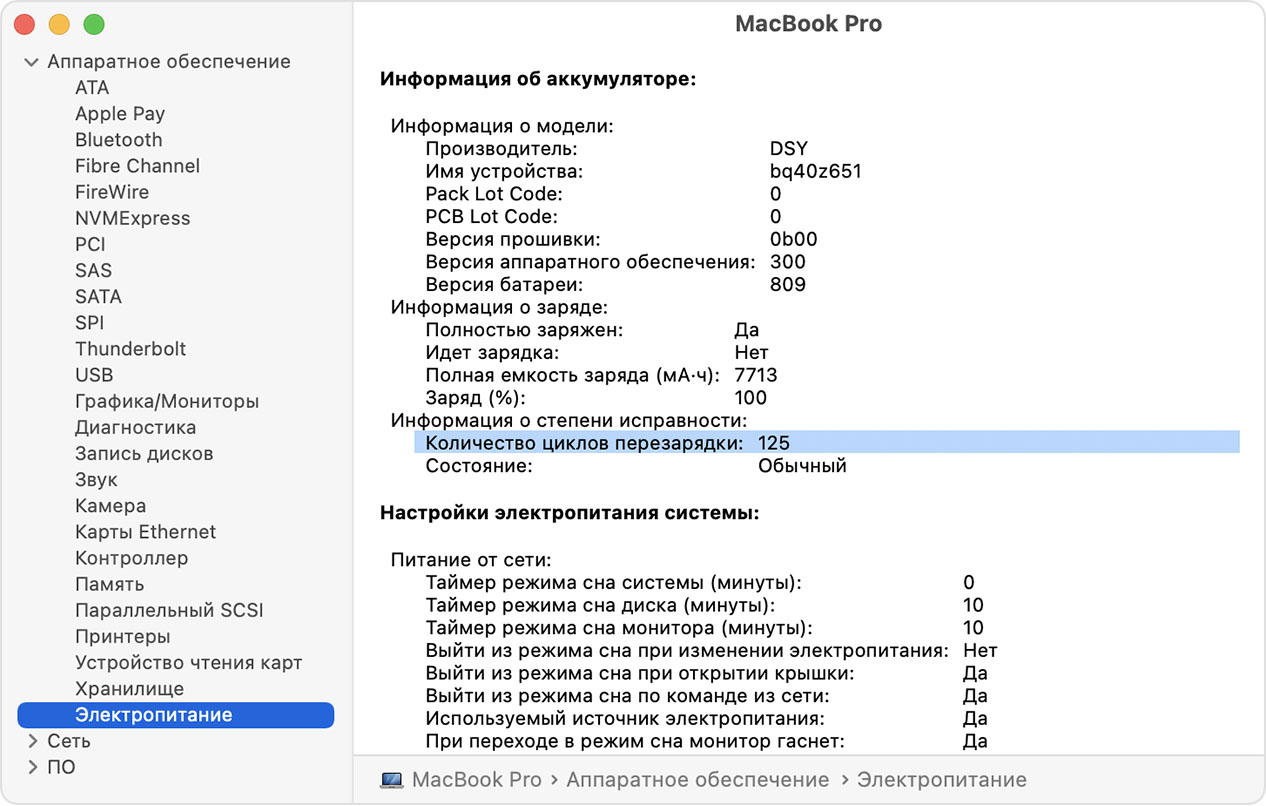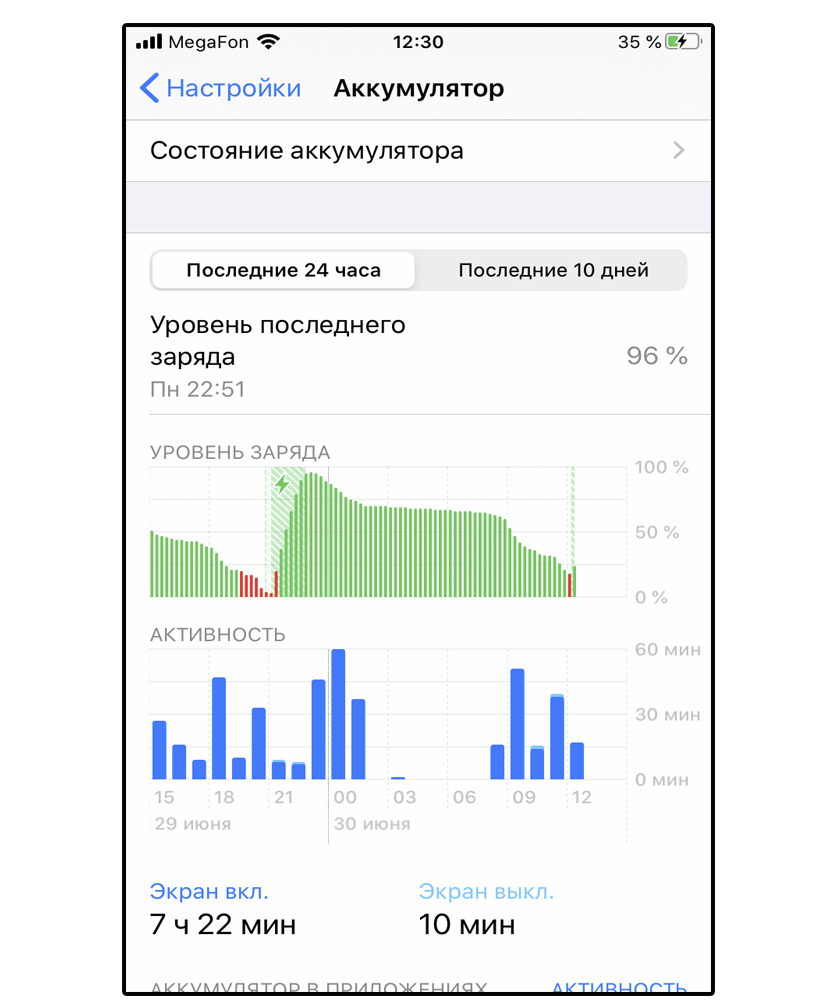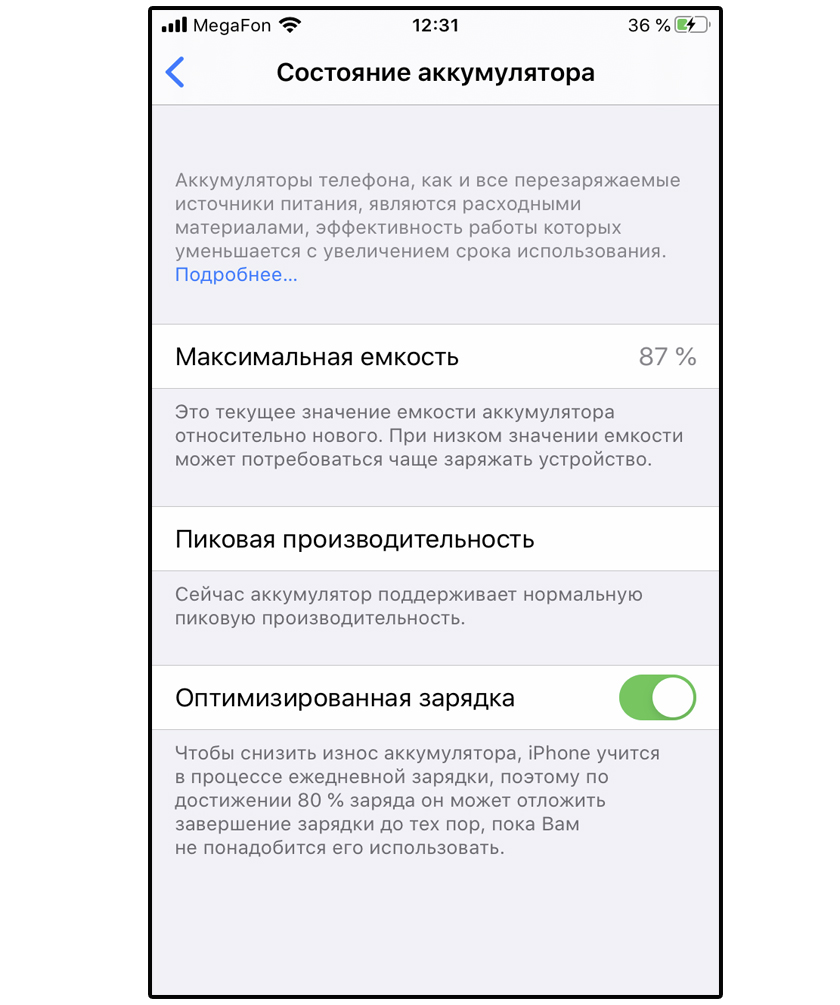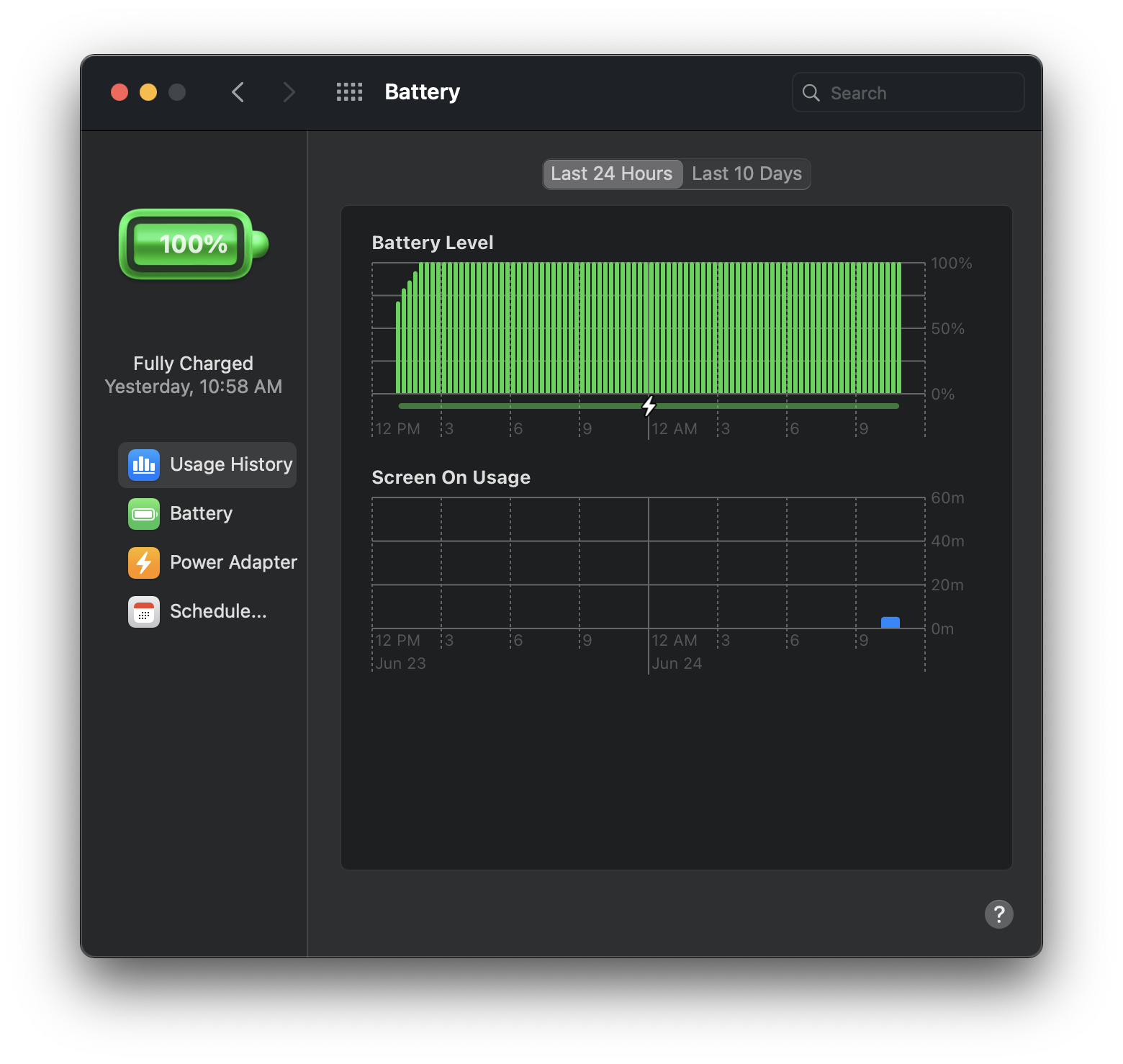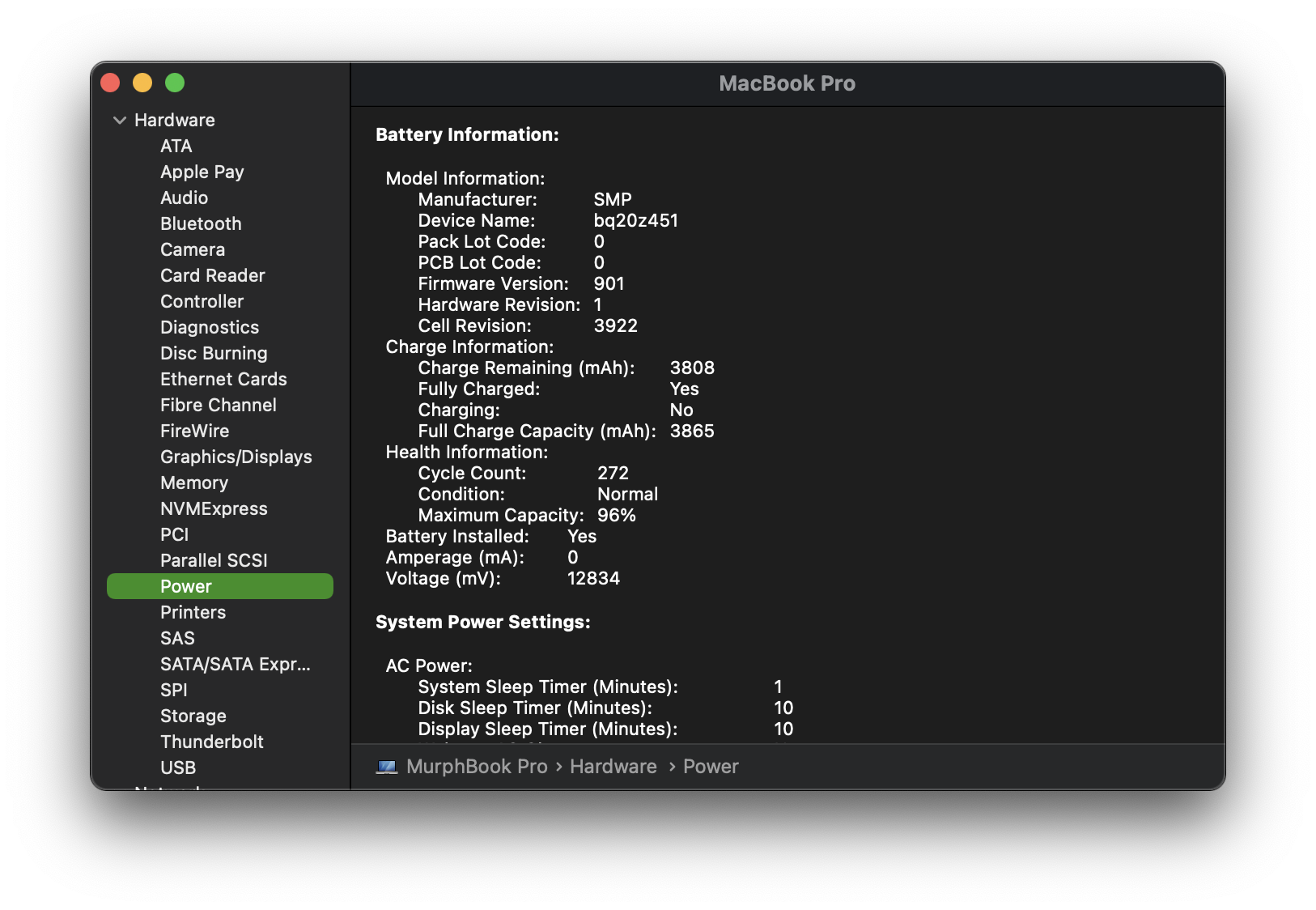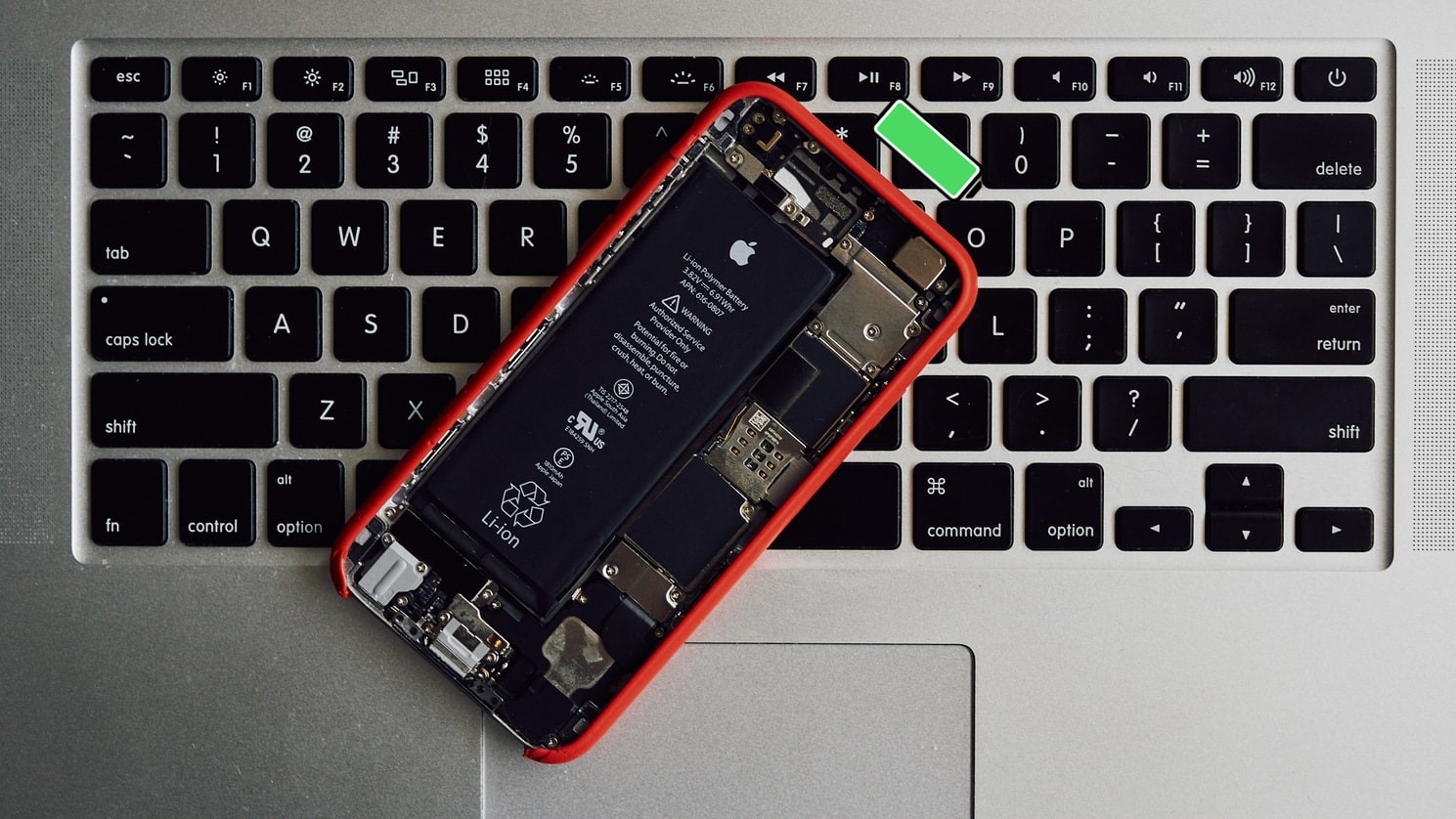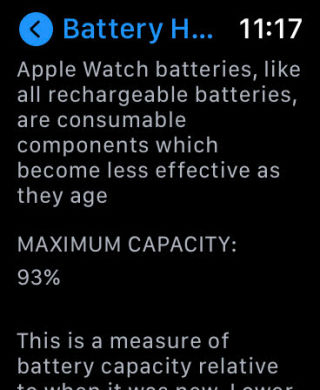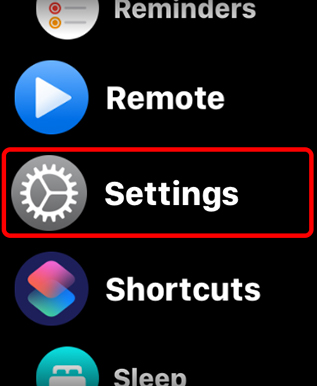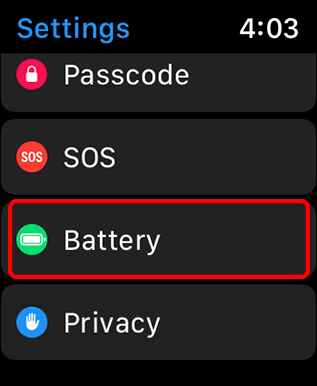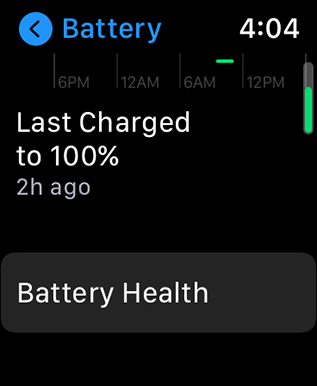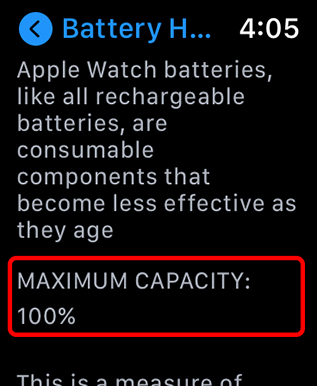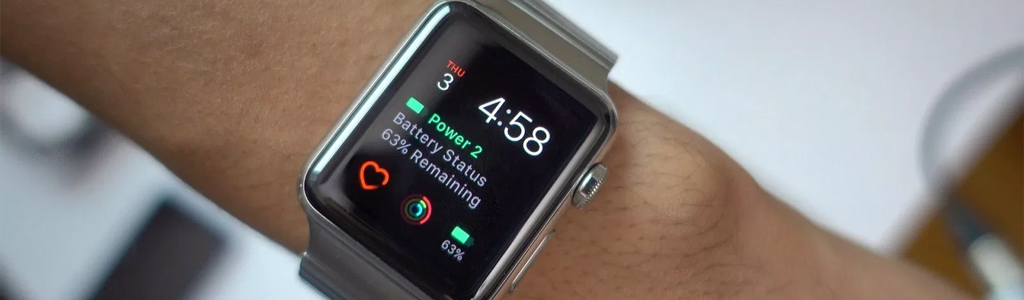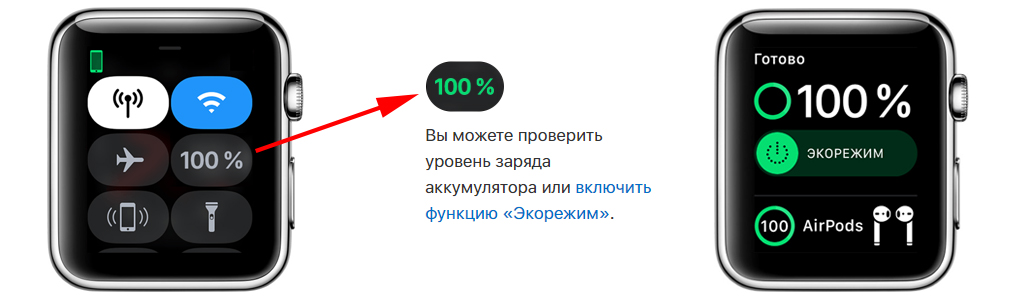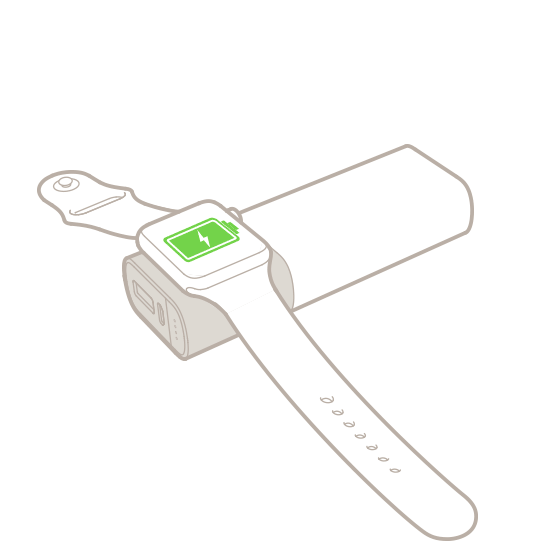как узнать состояние аккумулятора apple watch
Что-то плохо держит зарядку? Как проверить состояние аккумулятора на iPhone, iPad, iMac и Apple Watch
Проверяем состояние батареи на девайсах Apple (на всех устройствах)
У гаджетов компании Apple есть множество положительных черт и преимуществ перед конкурентами, но одновременно с этим есть и свои откровенно слабые стороны.
Наиболее известной ахиллесовой пятой большинства мобильных девайсов компании из Купертино остается батарея. И если в новых смартфонах аккумуляторы стали объемнее и с ними пользователи получают возможность с комфортом проводить время в гаджете в течение всего дня, то устройства с более компактными или откровенно небольшими батареями (например, AirPods или iWatch), особенно по прошествии лет использования, уже могут доставлять неудобства из-за деградировавшей батареи.
Одна из лучших форм профилактического обслуживания, которую вы можете легко выполнить для любого устройства от компании Apple, — это периодически проверять состояние их батареи. Мы про степень износа батареи, настройку, найти которую в меню не очень сложно, но которая все же скрыта от любопытных глаз рядовых пользователей.
И хотя вы мало что сможете сделать, если ваша батарея деградировала (разве что купить новую), по крайней мере, вы будете иметь представление о том, что происходит с вашим устройством.
Ну и если случай окажется гарантийным (аккумулятор по какой-то не зависящей от действий пользователя причине деградировал в период гарантийного года), то заменить элемент девайса обязуется сама компания Apple за свой счет. Обслуживание неисправного аккумулятора будет производиться как для iPhone, так и для других гаджетов от Apple Watch, iPad, iPod и, в том числе, MacBook.
Вот как проверить состояние батареи на всех устройствах Apple:
Как проверить состояние батареи вашего iPhone?
Чтобы узнать, насколько хорошее состояние у аккумулятора вашего iPhone, откройте «Настройки» и нажмите «Аккумулятор». Подождите подгрузки, и, пролистнув вниз, вы обнаружите ряд графиков, показывающих уровень заряда батареи (и активность) за последние 24 часа или за последние 10 дней.
Это важная информация, но то, что вам действительно нужно, так это нажать на вкладку «Состояние аккумулятора», и вот что вы там увидите:
Если емкость аккумулятора снизится ниже 80%, устройство, скорее всего, перейдет в режим низкой пиковой производительности и пользоваться им станет некомфортно. Придется заменить батарею или купить новый девайс, если вашему iPhone уже много лет.
А как насчет iPad?
Как проверить состояние батареи вашего Mac
Обновившись до операционной системы macOS Big Sur, вы увидите, что раздел «Энергосбережение» больше не будет доступен в ваших системных настройках. На его месте появился новый раздел «Аккумулятор», и вы, наверное, догадались, к чему все это.
Нажмите на вкладку и перейдете в настройку, похожую на ту, что вы уже видели на мобильной ОС iOS. Здесь вы также сможете увидеть данные о том, сколько вы использовали батарею за последние 24 часа и 10 дней, а также сможете получить доступ ко всем предыдущим настройкам энергосбережения, включая запланированный запуск и выключение для вашего Mac.
К сожалению, как и в случае с iPad, вы не сможете увидеть общее состояние батареи вашего Mac. По крайней мере напрямую. Впрочем, есть обходной путь.
Для того чтобы получить представление о том, как много циклов заряда уже было пройдено вашей батареей, придется подтянуть системную информацию со своего Mac’а (Определение числа циклов перезарядки аккумулятора ноутбуков Mac).
Далее, нажав на раздел «Электропитание», увидите количество циклов, состояние и максимальную емкость аккумуляторной батареи и, сравнив это количество циклов с максимальным количеством циклов для устройства Apple, сможете получить представление о состоянии вашей батареи.
Как проверить состояние батареи Apple Watch
После обновления до watchOS 7 вы сможете проверять состояние батареи вашего устройства прямо с вашего запястья. Откройте «Настройки» и нажмите «Аккумулятор». Вы увидите график, показывающий заряд ваших Apple Watch за последний день:
Прокрутите немного вниз и нажмите «Состояние аккумулятора», где вы сможете увидеть общую емкость аккумулятора Apple Watch. Все просто!
Как и в случае с другими продуктами Apple, не беспокойтесь, если это число не соответствует вашим ожиданиям. Если устройство не требует зарядки на половине дня, у вас должно быть все в порядке!
Как проверить состояние аккумулятора на iPhone, iPad, iMac и Apple Watch
Как получить сведения о производительности аккумулятора в устройствах Apple.
Дайте угадаем: наверняка вы, как и большинство из нас, постоянно заряжаете свои устройства, даже если это может привести к повреждению аккумулятора. Многие оставляют телефоны заряжаться всю ночь, ошибочно полагая, что так заряда хватит намного дольше.
Одна из лучших форм профилактического обслуживания, которую вы можете легко выполнить для любого устройства Apple, – периодически проверять состояние аккумулятора. Мы не имеем в виду число в процентах в правом углу экрана. Мы говорим о скрытом параметре, который может дать представление о том, как поживает батарея вашего «яблочного» устройства.
Несмотря на то что вы практически ничего не можете сделать, если ваша батарея действительно ужасна (разве что заменить ее на новую), вы, по крайней мере, поймете, что ваше устройство близится к состоянию «древнего», а вам пора избавиться от привычек, которые «высасывают» жизнь из вашего смартфона или планшета.
Если вам повезет, то вы обнаружите «умирающую» батарею, пока ваше устройство еще находится на официальной гарантии. В этом случае замена аккумулятора не будет стоить вам ни копейки.
Сегодня мы в 1Gai.ru расскажем вам о том, как проверить работоспособность батареи на всех устройствах Apple.
На iPhone
Чтобы увидеть, насколько хорошо работает аккумулятор вашего iPhone, откройте приложение «Настройки» и нажмите «Аккумулятор». Немного подождите, и вы получите ряд графиков, которые показывают уровень заряда батареи (и активность) за последние 24 часа или 10 дней.
Это все очень здорово, но нам нужно не это. Нажмите на «Состояние аккумулятора» – в этом разделе вы увидите текущее значение емкости аккумулятора в процентах относительно состояния нового. При низких значениях вам может потребоваться гораздо чаще заряжать устройство.
Не волнуйтесь, если вы получите показатель меньше 100 %. Помните – это лишь данные. Если ваш iPhone по-прежнему без проблем справляется с работой в течение дня и вы не испытываете значительных потерь в производительности из-за своей малой батареи, для переживаний нет повода.
Возможно, в какой-то момент вы захотите перейти на новый телефон (или заменить батарею), но это вовсе не обязательно, если вы не испытываете заметных проблем при ежедневном использовании телефона или планшета.
А как насчет iPad?
Плохие новости: вы можете увидеть свои графики зарядки и использования, как и на iPhone, но на iPad вы не найдете отдельного раздела «Состояние аккумулятора», который дал бы вам конкретное представление о сроке его службы. Для этого вам нужно обратиться к стороннему приложению. Например, к iMazing или coconutBattery, чтобы получить более точную информацию о работе батареи.
На iMac
Когда вы обновите ваш компьютер до MacOS Big Sur, вы увидите, что раздела «Экономия энергии» больше нет в Системных настройках. На его месте появился раздел «Аккумулятор». Нетрудно догадаться, куда он ведет.
Нажмите на иконку, и перед вами откроется картина, которую вы уже могли видеть на iPhone. Вы получите информацию о том, сколько раз вы использовали батарею за последние 24 часа или 10 дней, а также сможете получить доступ ко всем предыдущим настройкам энергосбережения, включая запланированные запуск и завершение работы вашего Mac.
К сожалению, как и в случае с iPad, вы не сможете увидеть общее состояние батареи вашего компьютера. Вы можете получить представление о том, через какое количество зарядных циклов прошла ваша батарея, нажав «Информацию о системе», а затем перейдя во вкладку «Power» («Электропитание») в разделе «Hardware» («Аппаратные средства»).
Там вы увидите количество циклов батареи, информацию о ее состоянии и максимальной емкости, а также сможете сравнить количество циклов с ограничениями Apple.
На Apple Watch
После того как вы обновитесь до watchOS 7, вы сможете проверить состояние батареи устройства прямо на вашем запястье. Откройте приложение «Настройки» и нажмите «Аккумулятор». Перед вами откроется график, показывающий заряд ваших Apple Watch за прошедший день.
Прокрутите вниз и нажмите на «Состояние аккумулятора», где вы сможете увидеть общую емкость батареи Apple Watch. Согласитесь, это очень просто! Как и в случае с другими продуктами Apple, не волнуйтесь, если это число не будет соответствовать ожидаемому.
Пока вы можете провести день без необходимости подзаряжать Apple Watch, не стоит бежать в сервисный центр, чтобы заменить аккумулятор.
Как проверить работоспособность батареи Apple Watch в watchOS 7
Выпущена первая бета-версия для watchOS 7, в которой есть ряд новых функций и полезных изменений. Мы уже говорили о том, как включить отслеживание сна и обнаружение мытья рук в watchOS 7. Однако в обновлении также появилась новая функция, связанная с батареями, которая очень полезна.
С watchOS 7 теперь вы можете проверить состояние батареи вашего Apple Watch. Приятно знать, сколько заряда удерживают ваши Apple Watch. Кроме того, это может помочь вам выяснить, не разряжена ли ваша батарея и нуждается ли она в замене. Apple некоторое время предлагала эту функцию для iPhone, но хорошо, что она тоже есть на часах. Итак, вот как вы можете проверить состояние батареи вашего Apple Watch в watchOS 7.
Как проверить работоспособность батареи в watchOS 7
Примечание. Я использую Apple Watch Series 5. Однако шаги для проверки работоспособности батареи будут такими же для Apple Watch Series 3 и 4.
Вы также можете прокрутить вниз и включить / выключить оптимизированную зарядку для Apple Watch, чтобы защитить заряд батареи. Эта функция включена по умолчанию и, в основном, помогает поддерживать заряд батареи на максимально высоком уровне, оптимально заряжая часы.
Итак, каково состояние батареи вашего Apple Watch? Дайте нам знать об этом в комментариях.
Как проверить заряд на Apple Watch?
Без подзарядки Apple Watch от первого до последнего поколения в среднем работают до 10 часов при активном использовании и до 18 часов в режиме фоновых задач. Быстрее всего гаджет разряжается от телефонной связи — всего за 3 часа. Поэтому каждый владелец часов Apple задаётся вопросом контроля уровня заряда.
Apple Watch из-за скромной автономности постоянно требует внимания к проценту заряда аккумулятора. Отслеживается статус через iPhone в фирменном приложении или с помощью уведомлений.
Доступ к телефону, однако, не всегда удобен. Как проверить заряд на Apple Watch, используя только часы без сторонних инструментов?
Основной способ проверить заряд на Apple Watch на самих смарт-часах
1. Перейдите в «Пункт управления», сделав свайп вверх.
2. Уровень заряда отобразится сразу же на экране.
3. Если нажать на процент аккумулятора, то отобразится текущий заряд наушников AirPods.
4. В случае, когда активен ночной режим, необходимо нажать на значок молнии.
Установите индикатор батареи на циферблате
Чтобы всегда быть в курсе уровня заряда на Apple Watch, установите расширение с индикатором батареи на текущем циферблате.
Надстройки и виджеты поддерживаются не на всех интерфейсах циферблата.
Не будет лишним использовать виджет аккумулятора и на iPhone, чтобы не заходить каждый раз в приложение. Также часы сами оповещают владельца о падении заряда до 10% и предлагают перевести их в режим экономии (отключается связь с iPhone и фоновые сервисы, остаётся только отображение времени).
Внимание! Если ваши смарт-часы Apple Watch стали быстро разряжаться, либо вовсе внезапно отключаются посреди дня, то вы можете самостоятельно заменить аккумулятор и решить проблемы с автономностью. Сделать это несложно с помощью руководства по замене, например, для Apple Watch и для Apple Watch 2.
Посмотрите также каталог новых аккумуляторов для Apple Watch. Если вы знаете больше способов проверки уровня заряда на умных часах «Эппл», то напишите их в комментарии.
Подпишитесь в группе ВКонтакте @NeovoltRu на новости из мира гаджетов, узнайте об улучшении их автономности и прогрессе в научных исследованиях аккумуляторов. Подключайтесь к нам в Facebook и Twitter. Мы также ведём насыщенный блог в «Дзене» и на Medium — заходите посмотреть.
Как проверить работоспособность батареи Apple Watch в watchOS 7
watchOS 7 поставляется с очень мощной функцией, Battery Health Management. Благодаря этому пользователи теперь могут проверять данные о состоянии батареи Apple Watch в watchOS 7. Кроме того, в часы встроена еще одна полезная функция – Оптимизированная зарядка батареи. Давайте узнаем немного больше о том, как именно вы можете их использовать.
Как проверить работоспособность батареи в watchOS 7
Как Apple упоминает в разделе «Состояние батареи», батареи Apple Watch ‘Расходные материалы, которые становятся менее эффективными с возрастом. А знание состояния батареи ваших часов поможет вам понять, как долго они будут работать.
Новые часы Apple Watch будут иметь 100% заряд батареи, и с их использованием эти уровни будут снижаться. Более низкий уровень указывает, что аккумулятор заряжается меньше часов между зарядками по сравнению с тем, когда он был новым.
Что такое оптимизированная зарядка аккумулятора и как она помогает?
При включенной настройке часы узнают, как вы используете, когда вы заряжаете и как долго вы заряжаете. И, как и в случае с iPhone, часы ждут, чтобы зарядка превысила 80%, пока вы не начнете использовать их снова.
Это очень помогает в уменьшении старения батареи, продлевая и улучшая ее использование. После обновления до watchOS 7 настройка обычно включается автоматически.
Вы все еще можете проверить, чтобы подтвердить или отключить Оптимизированную зарядку батареи, если хотите. В разделе «Состояние аккумулятора» прокрутите ниже «Максимальная емкость», чтобы найти параметр. Включите / выключите переключатель рядом с Оптимизированной зарядкой аккумулятора в соответствии с вашими предпочтениями.
В то время как watchOS 6 в значительной степени посвятил себя функциям, ориентированным на здоровье, watchOS 7 концентрировался на фундаментальных, обязательных функциях. Управление работоспособностью батареи является одним из таких примеров.
Вот еще несколько интересных постов:
Мы можем заработать комиссию, когда вы покупаете продукт по ссылкам на нашем сайте.